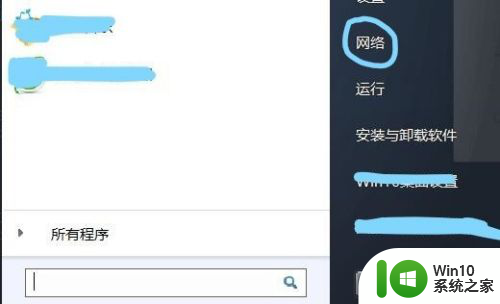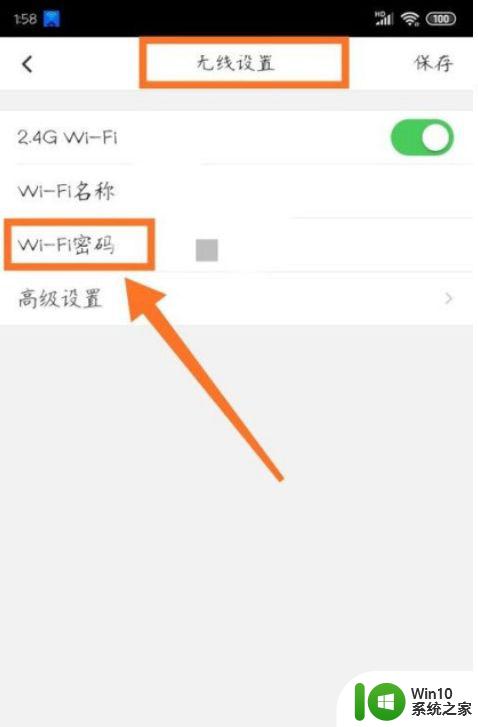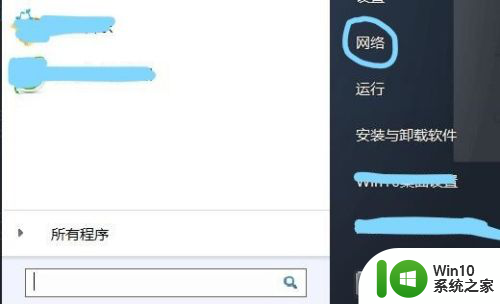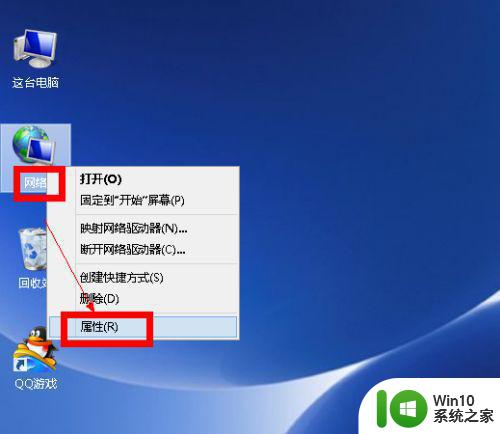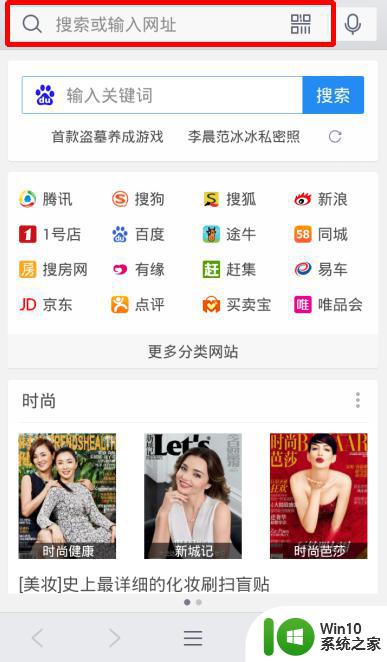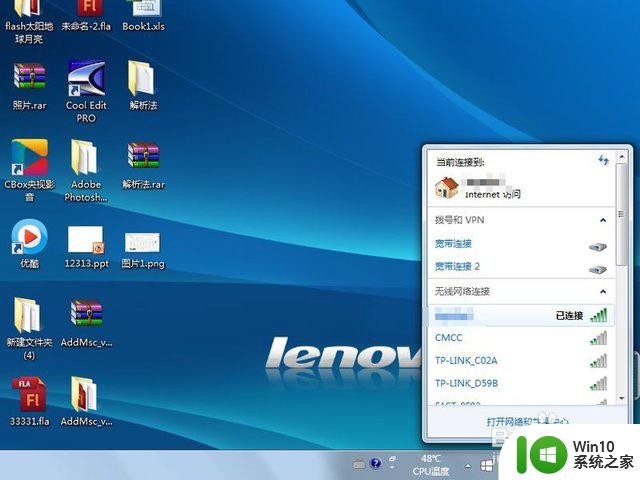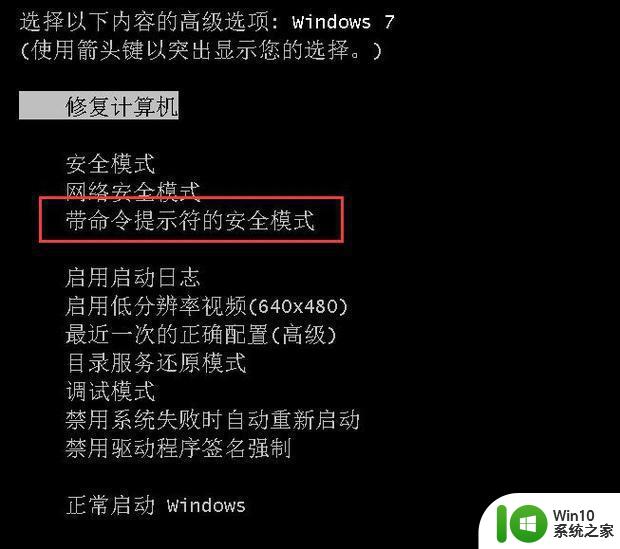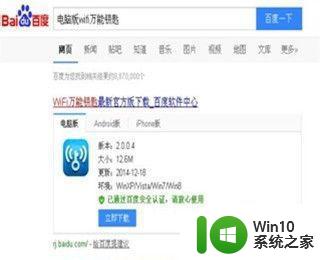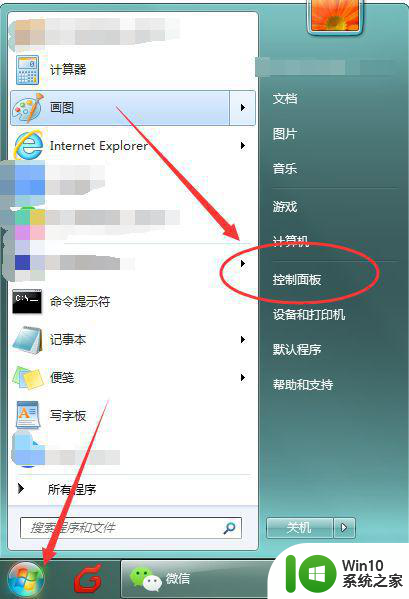家里wifi忘记密码怎么重置 如何忘记WiFi密码重置
更新时间:2024-10-02 10:36:48作者:jiang
在日常生活中,我们经常会遇到忘记家里WiFi密码的情况,当我们无法连接网络时,需要重置WiFi密码来解决问题。许多人并不清楚如何进行重置操作。在这种情况下,我们需要了解一些简单的方法来帮助我们快速重置家里的WiFi密码。接下来我们将介绍一些实用的方法来帮助您解决这个问题。
具体步骤:
1.首先我们在浏览器中输入192.168.1.1进入路由器的登陆界面。
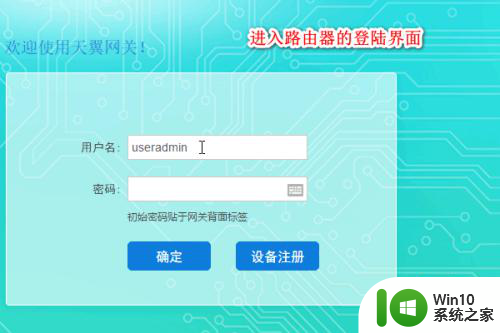
2.输入账号和密码进行登陆。
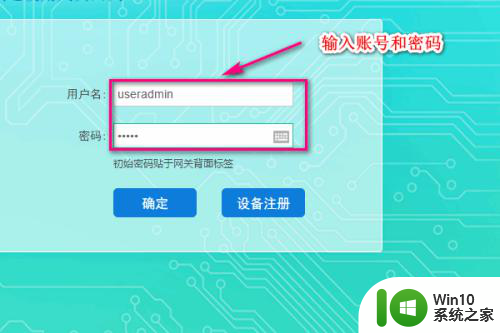
3.登陆进去之后,点击右上角的工具图标。
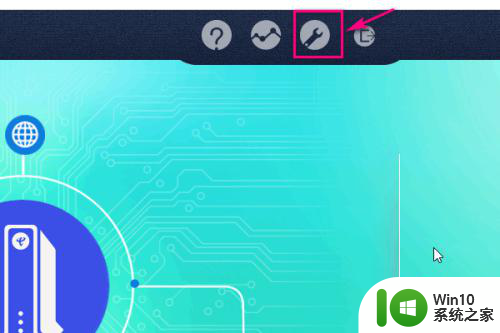
4.接着点击网络设置。
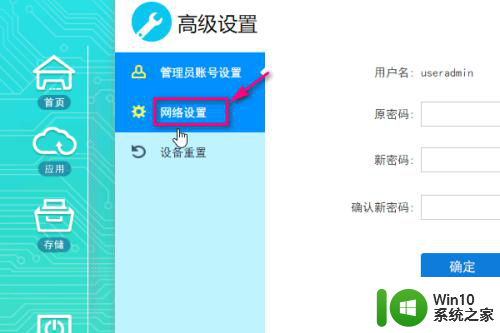
5.在展开的菜单中选择无线配置。
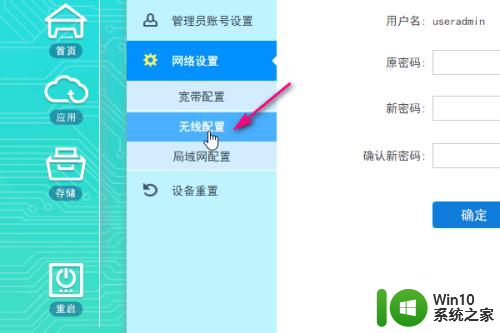
6.重新设置密码。
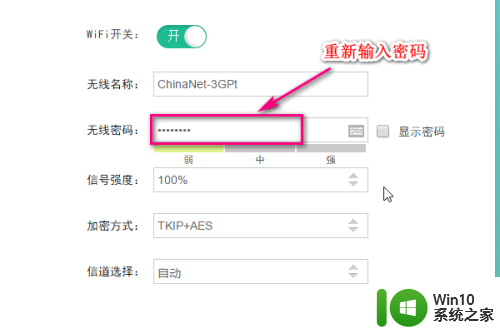
7.接着点击确定。
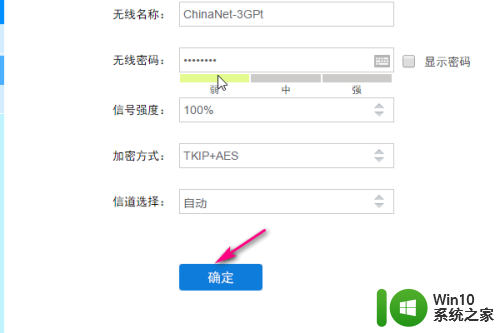
8.重启路由器即可生效!
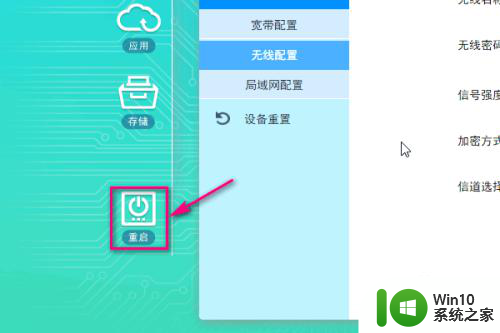
以上就是家里wifi忘记密码怎么重置的全部内容,如果遇到这种情况,你可以根据我的操作来解决,非常简单快速,一步到位。